
Главная страница Случайная страница
Разделы сайта
АвтомобилиАстрономияБиологияГеографияДом и садДругие языкиДругоеИнформатикаИсторияКультураЛитератураЛогикаМатематикаМедицинаМеталлургияМеханикаОбразованиеОхрана трудаПедагогикаПолитикаПравоПсихологияРелигияРиторикаСоциологияСпортСтроительствоТехнологияТуризмФизикаФилософияФинансыХимияЧерчениеЭкологияЭкономикаЭлектроника
Сравнительный анализ систем автоматизации гостиничных комплексов
|
|
| № пп | Критерии анализа | «Русский отель» | Fidelio | Lodging Touch |
| 1. | Общие характеристики | |||
| 1.1 | Соответствие международ- | Не соответ- | Соответ- | Соответ- |
| ным требованиям и | ствует | ствует | ствует | |
| стандартам ведения гос- | ||||
| тиничного управления | ||||
| 1.2 | Разработчик системы | «Ист-Кон- | Micros- | MAI/Hotel |
| септ», Санкт- | Fidelio, | Information | ||
| Петербург | США | Systems, | ||
| США | ||||
| 1.3 | Опыт разработки инфор- | 10 лет | 12 лет | 27 лет |
| мационных решений для | ||||
| гостиничной индустрии | ||||
| 1.4 | Опыт установок предла- | Только | 5 лет | 5 лет |
| гаемой системы в анало- | в России | |||
| гичных гостиницах в мире | ||||
| 1.5 | Число гостиниц—поль- | Нет | Около | Около |
| зователей указанных | 2 тыс. | 3, 5 тыс. | ||
| систем в мире | ||||
| 1.6 | Количество гостиниц— | |||
| пользователей указанных | ||||
| систем в России | ||||
| 1.7 | Награды, дипломы и пре- | Лауреат знака | Нет | Два дипло- |
| мии, полученные компа- | «Обществен- | ма между- | ||
| ниями-поставщиками | ное призна- | народных | ||
| ние» 1999 г. | выставок, | |||
| (Санкт- | премия | |||
| Петербург) | Правитель- | |||
| ства Москвы | ||||
| за 2000 г., | ||||
| награда | ||||
| Microsoft | ||||
| 2. | Функциональные возможности систем | |||
| 2.1 | Бронирование | Есть | Есть | Есть |
| 2.2 | Прием и размещение, | » | » | » |
| расчеты с гостями | ||||
| 2.3 | Управление номерным | » | » | » |
| фондом и работа | ||||
| горничных | ||||
| 2.4 | Управление ремонтом | » | » | » |
| номеров |
Конец страницы 141
¯ Начало страницы 142 ¯
Продолжение табл. 6.3
| № пп | Критерии анализа | «Русский отель» | Fidelio | Lodging Touch |
| 2.5 | Работа с группами | Есть | Есть | Есть |
| 2.6 | История гостя | Нет | » | » |
| 2.7 | История компании | » | » | » |
| 2.8 | Расчеты по клубным | » | При покупке | » |
| картам | дополнитель- | |||
| ного модуля | ||||
| 2.9 | Программы частого | » | Есть | » |
| гостя (поощрения) | ||||
| 2.10 | Модуль встреч и прово- | » | Нет | » |
| дов гостей (Arrivals/De- | ||||
| partures) | ||||
| 2.11 | Бюро находок (книга | Нет | Нет | Есть |
| регистрации забытых | ||||
| вещей) | ||||
| 2.12 | Киоск продаж (сувени- | » | » | » |
| ры, газеты, телефонные | ||||
| карты) | ||||
| 2.13 | Внутренняя электронная | » | » | » |
| почта (обмен информа- | ||||
| цией между пользовате- | ||||
| лями) | ||||
| 2.14 | Ночной аудит | Л | Есть | » |
| 2.15 | Работа с дебиторами | Частично | » | » |
| 2.16 | Электронный консьерж | Нет | Нет | » |
| 2.17 | Модуль регистрации па- | » | » | » |
| спортных данных, печа- | ||||
| ть отчетов ПВС | ||||
| 2.18 | Модуль российской уп- | » | » | » |
| равленческой отчетности | ||||
| 2.19 | Разграничение прав до- | Есть | Есть | » |
| ступа | ||||
| 2.20 | Отчетные возможности | Ограни- | Ограничены | Не огра- |
| чены | ничены | |||
| 2.21 | Возможность составле- | Нет | Есть | Есть |
| ния отдельных кассовых | ||||
| счетов | ||||
| 2.22 | Формирование рабочих | » | » | » |
| таблиц (шахматки) | ||||
| 2.23 | Учет мини-баров | » | » | » |
| 2.24 | Учет стоимости теле- | Есть | » | » |
| фонных переговоров |
Конец страницы 142
¯ Начало страницы 143 ¯
Продолжение табл. 6.3
| № пп | Критерии анализа | «Русский отель» | Fidelio | Lodging Touch |
| 2.25 | Наличие интегрирован- | Нет | Нет | Есть |
| ного модуля управления | ||||
| несколькими гостини- | ||||
| цами | ||||
| 3. | Технические параметры систем | |||
| 3.1 | Операционная система | DOS | Windows 98, | Windows |
| NT | NT, | |||
| Windows- | ||||
| 3.2 | СУБД | dbase | dbase | MS-SQL |
| Server | ||||
| 3.3 | Клиент—серверная тех- | Нет | Нет | Да |
| нология | ||||
| 3.4 | Защита информации от | » | » | » |
| несанкционированного | ||||
| доступа (защищенность | ||||
| базы данных) | ||||
| 3.5 | Возможность использова- | Нет | Нет | Да |
| ния терминальных клиен- | ||||
| тов («тонких клиентов») | ||||
| 3.6 | Интеграция с програм- | » | » | Есть |
| мами Microsoft Office | ||||
| 95/97/2000 | ||||
| 3.7 | Создание отчетов и | Да | Да | |
| форм с помощью стан- | ||||
| дартных генераторов | ||||
| отчетов | ||||
| 3.8 | Создание новых отчет- | » | Нет | » |
| ных форм и выходных | ||||
| документов (регистра- | ||||
| ционные карты, счета | ||||
| гостей и др.) силами | ||||
| гостиницы без обраще- | ||||
| ния к поставщику | ||||
| 4. | Локализация системы | |||
| 4.1 | Использование кодиров- | Нет | Нет | Есть |
| ки Unicode (стандарт для | ||||
| Windows приложений) | ||||
| 4.2 | Фискализация | » | Есть | » |
| 4.3 | Соответствие требова- | Нет | » | |
| ниям УВИР по регист- | ||||
| рации паспортов и веде- | ||||
| ние журналов |
Конец страницы 143
¯ Начало страницы 144 ¯
Окончание табл. 6.3
| № пп | Критерии анализа | «Русский отель» | Fidelio | Lodging Touch |
| 4.4 | Поселение по местам | Нет | Нет | Есть |
| с учетом пола гостя | ||||
| 4.5 | Многоязычность | » | » | » |
| 4.6 | Возможность гибкого | » | » | » |
| экспорта данных в бух- | ||||
| галтерские системы си- | ||||
| лами гостиницы | ||||
| 4.7 | Открытость системы (со- | » | » | » |
| здание внешних прог- | ||||
| рамм, подсистем и ин- | ||||
| терфейсов с возможно- | ||||
| стью их включения в ос- | ||||
| новную программу) | ||||
| 5. | Техническое обслуживание | |||
| 5.1 | Схема предоставления | В рабочие | Круглосу- | Круглосу- |
| технического обслужи- | часы | точно | точно | |
| вания | ||||
| 5.2 | Поставка новых версий | По согласо- | Включена | Включена |
| программного обеспе- | ванию | |||
| чения | ||||
| 5.3 | Ориентировочная сто- | Нет лицен- | 33-35 % от | 25% от |
| имость лицензионного | зионного со- | стоимости | стоимости | |
| сопровождения в год | провожения | лицензии | лицензии |
Вопросы и задания
1. Опишите основные бизнес-процессы в гостиничных комплексах.
2. Каковы основные подходы к автоматизации гостиниц?
3. Какие зарубежные разработки по автоматизации гостиничного бизнеса представлены на российском рынке?
4. Дайте сравнительную характеристику основным отечественным системам автоматизации гостиничного бизнеса.
Глава 7. ПАКЕТЫ ФИНАНСОВОГО МЕНЕДЖМЕНТА ТУРФИРМ И ОТЕЛЕЙ
7.1. Сравнительный анализ финансовой деятельности
Для успешного управления туристскими предприятиями необходимо своевременно проводить анализ финансовой деятельности с целью выявления проблем, с которыми сталкивается предприятие, прогнозирования дальнейшей деятельности и перспектив
Конец страницы 144
¯ Начало страницы 145 ¯
развития. Как известно, рынок программных продуктов по финансовому менеджменту представлен двумя классами программных систем: для финансового анализа предприятий и для оценки инвестиций. Оба класса программ целесообразно использовать при анализе функционирования туристских фирм и отелей.
Существующие компьютерные программы финансового анализа предприятий ориентированы на комплексную оценку деятельности объекта и позволяют получить оценку общего финансового состояния фирмы, включая оценки показателей финансовой устойчивости, ликвидности, эффективности использования капитала, оценки имущества и др. Исходными данными для анализа являются бухгалтерский баланс предприятия, отчет о финансовых результатах, отчет о состоянии имущества предприятия, отчет о наличии и движении денежных средств и др. Наиболее известными продуктами этого класса являются следующие программы: «Альт-Финансы» (фирма «Альт»), «Финансовый анализ» (фирма «Инфо-Софт»), ЭДИП (фирма «Центр Инвест-Софт»).
В России туристский бизнес — быстро развивающаяся отрасль экономики, которая, естественно, требует инвестиционных вложений. Для привлечения инвесторов в турбизнес необходимо провести анализ эффективности инвестиционных вложений и комплексный сравнительный анализ объектов капиталовложений. Для этих целей могут быть использованы программы инвестиционного анализа: Project Expert (фирма Pro-Invest Consulting), «Альт-Инвест» (фирма «Альт»), FOCCAL (фирма «Центр Инвест-Софт») и др.
Создание современной информационной технологии управления инвестиционными проектами в области СКС и туризма базируется на унифицированном информационном, техническом и программно-математическом обеспечении всех участников инвестиционного проекта. Эта проблема требует проектирования универсальной информационной базы, позволяющей функционально увязать весь комплекс решаемых задач, а также единого подхода к структуризации информации, идентификации показателей, классификации и кодированию данных и т.д.
Основу систем управления инвестиционными проектами составляют специализированные пакеты (комплексы) программ. Программное обеспечение применяемых технологий отличается числом форм отчетности, качеством документации, удобством работы с ними, наличием графического интерфейса, поддержкой широкого класса внешних устройств и другими характеристиками. С помощью этих программ эффективно решаются задачи календарного планирования работ и ресурсов, а также оперативного управления. В этих пакетах предусмотрено исследование проблем всего жизненного цикла инвестиционного проекта, в частности рассчитываются прединвестиционная стадия, стадии выхода проекта на запланированную мощность и его эксплуатацию.
Конец страницы 145
¯ Начало страницы 146 ¯
Внедрение новых информационных технологий в областях принятия инвестиционных решений в туризме и гостиничном бизнесе требует серьезной перестройки действующей системы обработки экономической информации. При проведении экономического анализа обязательно должна решаться комплексная задача построения эффективной системы обработки экономической, управленческой, научно-технической, законодательной, коммерческой и других видов информации, которая не только способствует практической реализации предлагаемых экономических концепций и программ в области социально-культурного сервиса и туризма, но и в значительной мере оказывает на них корректирующее воздействие.
7.2. Управление проектами с помощью Microsoft Project
Эффективное управление проектами возможно при использовании Microsoft Project. Благодаря новому гибкому ядру календарного планирования Microsoft Project позволяет отслеживать состояние проектов во времени, выявлять и разрешать возможные конфликты еще до того, как они возникнут. Смоделировав посредством Microsoft Project ресурсные и денежные затраты, можно корректировать их при изменении сроков реализации проекта.
Планирование теряет смысл, если нет возможности эффективно обмениваться планами с остальными членами команды и вовлекать их в реализацию проекта. Microsoft Project имеет развитые средства проведения презентаций, такие, как настраиваемые графики Ганта, которые можно публиковать на Web-узле Интернета или интрасети. Кроме этого, встроенная поддержка коллективной работы позволяет открывать общий доступ к нужной информации, поручать отдельные задачи разным членам команды, отслеживать состояние дел по электронной почте, интрасети фирмы или даже по Интернету.
С помощью встроенной поддержки Visual Basic for Applications можно адаптировать Microsoft Project для выполнения конкретных бизнес-задач в области социально-культурного сервиса и туризма.
Основные возможности Microsoft Project:
управление сложными проектами;
отслеживание состояния дел через произвольные интервалы времени;
выяснение ежедневных затрат времени членами команды на выполнение каждой задачи с тем, чтобы эффективнее спланировать график работ и нагрузку;
многочисленность критических путей, что способствует предотвращению появления «узких мест» в планировании;
связь между проектами. Возможность отслеживать изменения и связи между отдельными проектами с помощью новых задач, отражающих их взаимосвязь;
Конец страницы 146
¯ Начало страницы 147 ¯
улучшенное управление ресурсами. Точное моделирование изменений ресурсов и их влияния на задачи и рабочие нагрузки;
разметка ресурсов (resource contouring). Изменяет рабочую нагрузку членов команды с течением времени;
тесное взаимодействие с командой. Настраиваемые графики Ган-та. Оформление графиков в соответствии со своими требованиями;
средства коллективной работы. Распределение задач и контроль за состоянием дел посредством электронной почты или программы просмотра ресурсов Интернета;
готовое решение для Web. Вместе с Microsoft Project поставляется Microsoft Personal Web Server for Windows, благодаря которому можно практически мгновенно реализовать взаимодействие с командой на базе собственного узла интрасети;
публикация в Web. Информацию о проекте и графики Ганта можно публиковать на Web-сервере, и все участники проекта получат к ней доступ, воспользовавшись обычной программой просмотра ресурсов сети Интернет;
обмен информацией с приложениями Microsoft Office. Можно упростить анализ и сделать отчеты нагляднее, если обрабатывать данные в Microsoft Excel, а презентацию создать в Microsoft Power Point;
экспорт данных в Microsoft Excel. Построение сводных таблиц, графиков и диаграмм, анализ данных;
совместимость с Microsoft Office. Знакомый интерфейс позволяет легко приступить к работе. Взаимодействие с другими программами-планировщиками задач. Microsoft Project использует информацию о задачах и ресурсах совместно с Microsoft Outlook и Microsoft Team Manager;
настраиваемый пользовательский интерфейс. Настройка меню и панелей инструментов позволит выполнять все необходимые команды одним щелчком мыши;
файл базы данных. Этот новый формат файла позволяет хранить несколько файлов проекта в центральной базе данных;
полная поддержка протокола ODBC. Можно сохранять и извлекать данные Microsoft Project непосредственно из ODBC-совместимой базы данных, например Microsoft SQL Server или Oracle. Это позволяет интегрировать все корпоративные данные, что облегчает анализ деятельности всего предприятия;
расширенная поддержка средств разработки. Улучшенная поддержка Microsoft Visual Basic for Applications версии 5.0 и технологии ActiveX позволит легко конструировать специфические программные решения.
Среди российских разработок следует отметить программные продукты фирмы Pro-Investconsulting, в частности пакет для расчета бизнес-планов Project Expert. Заслуживает внимания также программный продукт инвестиционного планирования «Альт-Инвест».
Конец страницы 147
¯ Начало страницы 148 ¯
Раздел II ИНФОРМАЦИОННЫЕ ТЕХНОЛОГИИ В СКС И ТУРИЗМЕ НА БАЗЕ MICROSOFT OFFICE
Глава 8. ИСПОЛЬЗОВАНИЕ MICROSOFT EXCEL
8.1. Общие сведения об электронных таблицах
Электронные таблицы предназначены для хранения и обработки информации, представленной в табличной форме. Они представляют собой двумерные массивы, состоящие из поименованных столбцов и строк, называемых рабочими листами. Рабочие листы скомпонованы в книги, сохраняемые в виде файла. С помощью электронных таблиц можно выполнять расчеты, строить графики, применять электронные географические карты, проводить экономический анализ, моделировать и оптимизировать решение различных экономических ситуаций и многое другое.
Функции табличных процессоров весьма разнообразны:
создание и редактирование электронных таблиц;
оформление и печать электронных таблиц;
создание многотабличных документов, объединенных формулами;
построение диаграмм, их модификация и решение экономических задач графическими методами;
использование электронных географических карт;
работа с электронными таблицами как с базами данных: сортировка таблиц, выборка данных по запросам;
создание итоговых и сводных таблиц;
использование информации при построении таблиц из внешних баз данных;
решение экономических задач типа «что-если» путем подбора параметров;
решение оптимизационных задач;
статистическая обработка данных;
создание слайд-шоу;
разработка макрокоманд, настройка экрана электронных таблиц под потребности пользователя и т.д.
По оценкам фирмы PC Data of Reston, наиболее популярными электронными таблицами для персональных компьютеров являются табличные процессоры Excel (фирма Microsoft), Lotus 1-2-3 (фирма
Конец страницы 148
¯ Начало страницы 149 ¯
Lotus Development) и Quattro Pro (фирма Word Perfect — Novell Applications Group). Однако если после своего появления в 1982 г. Lotus 1-2-3 был фактически эталоном для разработчиков электронных таблиц, то в настоящее время явное преимущество имеет Excel. Фирма Microsoft уделяет первостепенное внимание совершенствованию функциональных средств Excel, многие функции разработаны более тщательно, чем в других электронных таблицах.
Электронные таблицы (ЭТ) состоят из столбцов и строк. Столбцы обозначаются буквами латинского алфавита, а строки — цифрами. Число столбцов в электронных таблицах обычно составляет 256 и строк — более 16 тыс. Каждая ячейка имеет уникальный адрес, состоящий из имени столбца и номера строки.
В электронных таблицах можно работать как с отдельными ячейками, так и с группами ячеек, называемых блоками. Блоки именуются адресами двух противоположных по диагонали ячеек, разделенных двоеточием. С блоками ячеек можно выполнять операции копирования, удаления, перемещения, изменения формата и т.п.
В электронных таблицах используются следующие типы данных:
текст — любая последовательность символов;
число — числовая константа;
формула — выражение, состоящее из числовых величин, адресов ячеек, функций и арифметических операций;
функции — стандартные формулы, позволяющие осуществлять выполнение часто встречающихся вычислений;
даты — значения дат, представленные в различных форматах, с которыми можно выполнять и арифметические, и логические операции.
Технология работы пользователя с электронными таблицами идентична для всех электронных процессоров, и различия между ними определяются в основном функциональными возможностями.
Наибольшее распространение в настоящее время имеют электронные таблицы Microsoft Excel, которые могут работать с четырьмя основными типами документов: электронной таблицей (рабочим листом), рабочей книгой, диаграммой, макротаблицей.
Рабочий лист служит для организации данных и проведения разнообразных вычислений с ними.
Рабочая книга состоит из листов, имена которых выводятся на ярлычках в нижней части экрана. Число листов можно менять. В книгу можно поместить несколько различных типов документов, например рабочий лист с электронной таблицей, лист диаграмм, лист макросов и т. п.
Диаграмма представляет собой графическое изображение данных таблицы.
Макротаблица (макрос) — это постоянно выполняемая пользователем последовательность команд, которую можно сохранить и выполнять автоматически по мере необходимости.
Конец страницы 149
¯ Начало страницы 150 ¯
8.2. Создание и обработка электронных таблиц
Microsoft Excel позволяет редактировать содержимое ячеек таблицы двумя способами: набором новой информации поверх ошибочной (используется, как правило, при полной замене информации) или активизацией строки ввода и внесением необходимых изменений. Для активизации строки ввода и перехода в режим редактирования используется клавиша F2. При этом в левой части строки ввода появляются символы Ввод (V) и Отмена (X).
Для сохранения таблицы на диске используются следующие команды в меню Файл:
Сохранить используется для записи документа под тем же именем и на том же месте, что и прежде.
Сохранить как используется для сохранения изменений в активном документе и возможно под другим именем.
На стандартной панели инструментов есть кнопка Сохранить, выполняющая действия, аналогичные команде Сохранить меню Файл.
По умолчанию Excel устанавливает стандартное расширение имени файла для ЭТ — .xls. Оно присоединится к имени файла автоматически.
Excel предлагает специальные средства расчетов, которые называются формулами и функциями, что позволяет во многих случаях почти полностью автоматизировать составление таблицы.
Ввод формул и функций осуществляется по следующим правилам:
в формулу кроме числовых значений могут входить в качестве аргументов адреса ячеек или блоков, а также функции или другие формулы;
если формула (или встроенная функция) начинается с адреса ячейки, перед первым символом необходимо набрать знак «=» (знак равенства) или знак «+» (плюс);
в ячейке виден результат вычислений, а сама формула отражается в строке ввода;
Excel по умолчанию вычисляет формулу каждый раз, когда изменяется содержимое таблицы.
Большинство таблиц содержат в пределах одной графы или строки однородные данные, вычисляемые по аналогичным формулам. Такого рода расчеты реализуются копированием формул из одних ячеек в другие блоки.
С помощью мыши можно выделить блок следующим образом: отметить первую ячейку в блоке, а затем при нажатой левой клавише мыши протащить указатель по всем оставшимся ячейкам блока. При этом выделенная область будет заключена в рамку. В Excel можно выделить целиком столбец (блок столбцов), строку (блок строк) и все окно целиком. Для этого следует щелкнуть
Конец страницы 150
¯ Начало страницы 151 ¯
мышкой на соответствующем идентификаторе столбца или строки, т.е. букве — для столбцов и цифре — для строк. Для работы с блоками Excel предоставляет большой набор команд: Копирование, Перемещение, Вставка, Удаление, Форматирование и т.д.
Под форматированием таблицы обычно понимают формирование ее внешнего вида и структуры. Внешний вид таблицы определяется видом шрифта и его размером, цветом текста и фона, шириной столбцов и высотой строк, способом изображения цифровых данных и т. п. Все действия по форматированию можно выполнить, пользуясь командами меню Формат. Кроме того, часто использующиеся операции форматирования внесены в качестве кнопок инструментов Стандартной панели инструментов и панели инструментов Форматирование.
В Microsoft Excel текст автоматически выравнивается по левому краю ячейки, а числа по правому краю. Но пользователь может менять расположение данных в ЭТ.
Это можно сделать различными способами:
с помощью соответствующих кнопок панели инструментов;
с помощью команды Формат: Ячейки\Выравнивание;
с помощью контекстного меню.
Конечно, удобнее всего выравнивать данные с помощью Панели инструментов, однако с помощью команд Формат \Ячейки можно более точно задать дополнительные параметры форматирования.
Excel позволяет изменять цвета ячеек и блоков, а также заключать их в рамки. Можно рисовать произвольную комбинацию горизонтальных и вертикальных линий слева, справа, вверху или внизу ячейки.
При вставке строк и столбцов электронной таблицы нужно учитывать следующее:
новые строки вставляются над текущей (активной) строкой, в которой находится указатель мыши;
все остальные строки сдвигаются вниз на число вставленных строк и получают новые адреса;
столбцы вставляются слева от текущего столбца.
Для удаления строки необходимо выделить строку, щелкнув мышью по заголовку строки и выбрать: Правка {Удалить. Столбцы ЭТ удаляются аналогичным образом.
Microsoft Excel предоставляет возможность объединять и связывать рабочие листы или файлы электронных таблиц таким образом, что в результате ввода значения в одну таблицу может измениться содержимое другой таблицы, а выполнение вычислений в одном файле может привести, например, к выдаче сообщения в другом.
При объединении и связывании таблиц используется абсолютная адресация. Признаком абсолютного адреса является символ «$» (знак доллара). В зависимости от его позиции в адресе ячейки
Конец страницы 151
¯ Начало страницы 152 ¯
соответствующая область данных не модифицируется, например: $А$1, $А1, А$1. Установить абсолютную адресацию можно несколькими способами:
ввести знак 5 на экран с клавиатуры;
выделить ячейку, затем дважды щелкнуть мышью в строке формул на адресе ячейки, чтобы выделить его, а затем нажать клавишу F4;
объединять листы рабочей книги можно также по-разному:
суммированием содержимого ячеек соответствующих рабочих листов с использованием функции Автосуммирования;
консолидацией электронных таблиц;
созданием Сводных таблиц с помощью Мастера сводных таблиц.
Способ консолидации позволяет объединять данные из областей-источников и выводить их в область назначения. При консолидации данных могут использоваться различные функции: суммирования, расчета среднего арифметического, подсчетов максимальных и минимальных значений и т. п. Кроме того, при консолидации можно создавать связи с исходными данными в областях-источниках, при этом область назначения будет автоматически обновляться при внесении изменений в областях-источниках.
Структурирование данных рабочих листов используется в Excel при создании итоговых отчетов. Оно позволяет показывать или скрывать уровни структурированных данных, выводя на экран данные с большими или меньшими подробностями.
При консолидации данных с созданием связей Excel автоматически корректирует итоговые данные при изменении их в таблицах-источниках.
8.3. Средства графики в Excel
Excel предоставляет большой набор возможностей по графическому представлению данных. Кроме того, имеется возможность выбора из различных типов диаграмм, причем каждый тип диаграмм имеет несколько разновидностей (подтипов).
Диаграммы можно строить либо на рабочем листе таблицы, либо на новом рабочем листе. Создать диаграмму в Excel можно по шагам с помощью Мастера диаграмм, который предоставляет широкий выбор различных типов диаграмм. Можно просмотреть любой тип диаграммы и выбрать наиболее удачный для данной таблицы.
Внедренная на рабочий лист диаграмма может находиться в одном из трех режимах:
просмотра, когда диаграмма выделена по периметру прямоугольником;
перемещения, изменения размера и удаления, когда диаграмма по периметру выделена прямоугольником с маленькими квадратиками;
Конец страницы 152
¯ Начало страницы 153 ¯
редактирования, когда диаграмма выделена по периметру синим цветом или выделен синим цветом заголовок.
Переход с одного режима на другой осуществляется щелчком мыши. Для выхода из любого режима достаточно щелкнуть мышью вне диаграммы.
В построенную диаграмму можно вносить различные изменения: менять ее тип, изменять текст и шрифты, добавлять и удалять данные, метки и т.д. Основные компоненты плоской диаграммы, которые можно редактировать, показаны на рис. 8.1.
Для объемной диаграммы составные части несколько отличаются. В зависимости от типа диаграммы можно выделять и форматировать различные ее части.
С помощью панели диаграмм можно очень просто выполнять ряд операций с графиками: убирать (размещать) сетку, убирать (размещать) легенды, изменять тип графика. Кроме изменения внешнего вида диаграммы можно добавлять и удалять исходные: данные, по которым построена диаграмма.
Представление данных в виде диаграмм позволяет не только наглядно представить числовые данные, но и осуществить анализ этих данных по нескольким направлениям.
Для наглядного показа тенденции изменения некоторой переменной целесообразно на график вывести линию тренда. Однако это возможно не для всех типов диаграмм. Введенная линия тренда сохраняет связь с исходным рядом, т. е. при изменении данных. соответственно изменяется линия тренда. Кроме того, линию тренда

Рис. 8.1. Основные компоненты плоской диаграммы
Конец страницы 153
¯ Начало страницы 154 ¯
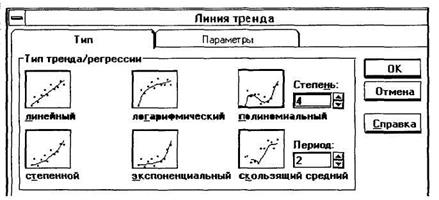
Рис. 8.2. Вид линии тренда
можно использовать для прогноза данных. Для одного и того же ряда данных можно построить несколько трендов и вывести их уравнения на график.
Данные измерений всегда содержат ошибку. При графическом представлении таких данных иногда есть необходимость отразить величину этой ошибки на диаграмме в виде планок погрешностей. Пользователю предоставляется несколько различных вариантов для вывода планок погрешностей.
Изменение данных в таблице, естественно, приводит к изменению диаграмм, и наоборот. Если на диаграмме изменить значение, вычисляемое по формуле, то можно выйти на задачу подбора параметров, т. е. следует определить, какую зависимую ячейку надо изменять для достижения требуемого значения. Форматировать можно все элементы диаграммы.
Изменение значений данных в диаграмме происходит параллельно с изменениями данных в таблице. Для многих типов диаграмм (плоской линейчатой, гистограмме, графике и др.) можно изменять значения в диаграмме и одновременно в таблице, перетащив маркер данных на диаграмме.
Excel имеет специальный аппарат для графического анализа моделей, в том числе возможность построения линий тренда (рис. 8.2), которые могут использоваться для анализа и прогнозирования данных.
8.4. Обработка данных в Excel
В электронных таблицах доступны такие средства обработки данных, как сортировка, фильтрация и формирование итогов. Использование этих средств требует представления электронной таблицы в виде базы данных или списка. В этом разделе показано, как представить электронную таблицу в виде базы данных и применить к
Конец страницы 154
¯ Начало страницы 155 ¯
ней аппарат сортировки, фильтрации и формирования итоговых данных, включая средства сводных таблиц.
Список — это один из способов организации данных на рабочем листе. Список создается как помеченный ряд, состоящий из строк с однотипными данными. Данные, организованные в список, в терминологии Excel называются базой данных (БД). При этом строки таблицы — это записи базы данных, а столбцы — поля записей БД. Чтобы превратить таблицу Excel в список или базу данных, необходимо присвоить столбцам однострочные имена, которые будут использоваться как имена полей записей БД. Следует иметь в виду, что однострочные имена столбцов могут состоять из нескольких строк заголовков, размещенных в одной строке таблицы Excel.
При создании списка или базы данных на рабочем листе Excel необходимо выполнять следующие правила:
1. На одном рабочем листе не следует помещать более одного списка, поскольку некоторые операции, например Фильтрация, работают в определенный момент только с одним списком.
2. Следует отделять список от других данных рабочего листа хотя бы одним незаполненным столбцом или одной незаполненной строкой. Это поможет Excel автоматически выделить список при выполнении фильтрации или при сортировке данных.
3. Список может занимать весь рабочий лист.
4. Имена столбцов должны располагаться в первой строке списка. Excel использует эти имена при создании отчетов, в поиске и сортировке данных.
5. Для имен столбцов следует использовать шрифт, тип данных, выравнивание, формат, рамку или стиль прописных букв, отличных от тех, которые использовались для данных списка.
6. Чтобы отделить имена столбцов от данных, следует разместить рамку по нижнему краю ячеек строки с именами столбцов. Не рекомендуется использовать пустые строки или пунктирные линии.
Сортировка данных. Список БД можно отсортировать по алфавиту, числам или в хронологическом порядке в соответствии с содержанием определенного столбца или столбцов.
Чтобы отсортировать весь список, достаточно выделить одну ячейку и выбрать в меню Данные команду Сортировка. Excel автоматически выделит весь список. Если в первой строке списка БД находятся имена столбцов, то они не будут включены в сортировку. Необходимо иметь в виду, что в этом случае итоговая строка исходного списка также будет включена в сортировку, поэтому целесообразнее самостоятельно выделять область исходного списка для сортировки.
Команда Сортировка осуществляется через диалоговое окно. В трех окнах ввода окна Сортировка можно задать ключи, по которым она будет выполнена.
Конец страницы 155
¯ Начало страницы 156 ¯
Вдиалоговом окне Сортировка имеется режим Параметры, который позволяет установить порядок сортировки по первому ключу — обычный или определяемый пользователем, задать учет кодировки строчных и прописных букв (учет регистра символов), а также направление сортировки — по возрастанию или по убыванию.
Для быстрой сортировки на панели инструментов Стандартная находятся две кнопки:
— сортировать по возрастанию;
 — сортировать по убыванию.
— сортировать по убыванию.
Ключом сортировки в этом случае является столбец с текущей ячейкой.
Фильтрация данных в списке. С помощью фильтров можно выводить и просматривать только те данные, которые удовлетворяют определенным условиям.
Excel позволяет быстро и удобно просматривать требуемые данные из списка БД с помощью простого средства — автофильтра. Более сложные запросы к базе данных можно реализовать с помощью команды Расширенный фильтр.
Чтобы использовать автофильтр, надо сначала выделить область БД для поиска, с заголовками столбцов. При этом имена столбцов списка Excel преобразует в имена полей записей БД.
Затем выполнить команду Автофильтр в меню Данные.
По команде Автофильтр Excel помещает раскрывающиеся стрелки непосредственно на имена столбцов списка. Щелкнув по стрелке, можно вывести на экран список всех уникальных элементов соответствующего столбца. Если выделить некоторый элемент столбца, то будут скрыты все строки, кроме тех, которые содержат выделенное значение.
Элемент столбца, который выделен в раскрывающемся окне списка, называется критерием фильтра. Можно продолжить фильтрацию списка с помощью критерия из другого столбца. Чтобы удалить критерии фильтра для отдельного столбца, надо выбрать параметр Все в раскрывающемся списке столбца. Чтобы показать все скрытые в списке строки, надо выбрать в меню Данные команду Фильтр, а затем — команду Показать все.
С помощью автофильтра можно для каждого столбца задать Пользовательские критерии отбора записей базы данных, например, вывести на экран только те записи, значения полей которых находятся в пределах заданного интервала. Чтобы задать пользовательский критерий, надо в раскрывающемся списке столбца выбрать параметр Настройка... затем в диалоговом окне Пользовательский автофильтр ввести нужные критерии.
Возможна фильтрация списков в Excel по сложным критериям с использованием команды Расширенный фильтр.
Для фильтрации списка или базы данных по сложному критерию, который будет определен ниже, а также для получения части
Конец страницы 156
¯ Начало страницы 157 ¯
исходного списка по нескольким заданным столбцам в Excel используется команда Расширенный фильтр меню Данные. Отличие этой команды от команды Автофильтр состоит в том, что кроме перечисленных выше возможностей отфильтрованные записи можно вынести в другое место рабочего листа Excel, не испортив исходный список.
Чтобы использовать команду Расширенный фильтр, надо сначала создать таблицу критериев, которую следует разместить на том же рабочем листе, что и исходный список, но так, чтобы не скрывать его во время фильтрации.
Для формирования таблицы критериев необходимо скопировать имена полей записей БД (имена столбцов списка) в ту часть рабочего листа, где будет располагаться таблица критериев.
При этом число строк в этой таблице определяется только числом критериев поиска. Однако включение пустых строк в таблицу критериев недопустимо, поскольку в этом случае будут найдены все записи базы данных. Задание критериев поиска в виде констант требует точной копии имен тех столбцов исходного списка, которые задают условия фильтрации. Кроме таблицы критериев для команды Расширенный фильтр надо определить вид выходного документа. Это означает, что следует скопировать в свободное место рабочего листа имена только тех столбцов списка, которые определяют вид выходного документа. Количество строк в выходном документе Excel определит сам.
Таким образом, для выполнения команды Расширенный фильтр надо выполнить три действия:
сформировать в свободном месте рабочего листа таблицу критериев;
сформировать шапку выходного документа;
выделить область поиска в исходном списке.
Использование вычислительного критерия. Ввод вычисляемых критериев поиска в таблицу требует выполнения следующих правил.
1. Формула должна выводить логическое значение истина или ложь. После выполнения поиска на экран выводятся только те строки, для которых результатом вычисления формулы будет истина.
2. Формула должна ссылаться хотя бы на один столбец в списке.
Использование вычисляемого критерия накладывает существенное ограничение на таблицу критериев. В этом случае имя столбца в таблице критериев, содержащего значение вычисляемого критерия, должно отличаться от имени подобного столбца в исходном списке.
Формирование итогов в электронной таблице осуществляется командой Итоги из меню Данные. Чтобы команда Итоги работала, список должен быть сначала отсортирован. После сортировки можно подсчитать итоги по группам записей. Команда Итоги позволяет подводить итоги более чем по одному полю из группы
Конец страницы 157
¯ Начало страницы 158 ¯
записей, а также добавлять обрабатываемые поля и применять для вычисления итогов другие функции.
Сводная таблица — это еще один инструмент обработки больших списков с данными. Поскольку в этом случае сразу подводятся итоги, выполняются сортировка и фильтрация списков, то сводная таблица является более мощным инструментом обработки данных, который называется «Мастер сводных таблиц». Для создания сводной таблицы необходимо выполнить следующие шаги:
выделить область списка;
в меню Данные выбрать команду Сводная таблица, по которой на экран выводится окно Мастера сводных таблиц;
щелкнув по кнопке Далее, перейти к следующему шагу.
С помощью мыши можно перетащить поля списка из правой части окна Мастера сводных таблиц в области Строки, Столбца и Данных в том же окне. Таким образом формируется вид выходного документа.
Последний шаг построения сводной таблицы определяет, где будет размещена сводная таблица. Рекомендуется размещать ее на отдельном рабочем листе. При необходимости можно сводную таблицу озаглавить.
Для печати электронной таблицы ее следует предварительно подготовить. Для этого необходимо:
разбить ЭТ на страницы;
установить параметры страницы;
создать необходимые колонтитулы;
создать заголовки для печати, чтобы шапка таблицы выводилась на каждом листе;
просмотреть материал, подготовленный для печати.
Чтобы разбить ЭТ на страницы, необходимо вставить горизонтальные разделители конца страницы в требуемых местах ЭТ. Для этого надо выполнить следующее: выделить строку, с которой надо начать новую страницу; в меню Вставка выполнить команду Разрыв страницы;
В результате Excel вставит широкую пунктирную линию (конец страницы) сверху от выделенной строки.
Аналогично можно разбить на страницы остальную часть ЭТ.
Для установки параметров страницы в меню Файл следует выбрать команду Параметры страницы, определив размеры полей, наличие и расположение колонтитулов, а также наличие заголовков таблицы и другие параметры.
Вопросы и задания
1. Что такое электронная таблица и каковы ее основные функции?
2. Укажите типы данных, используемые в электронных таблицах.
3. Какой класс задач решается с помощью электронных таблиц?
4. Чем отличается абсолютный адрес ячейки от относительного?
Конец страницы 158
¯ Начало страницы 159 ¯
5. Что такое рабочий лист и рабочая книга?
6. Какие возможности предоставляет Excel при работе с диаграммами?
7. Какими средствами располагает Excel для сортировки и выборки данных?
8. Какие ограничения имеет сортировка в Excel?
9. Что такое фильтрация данных?
10. В чем отличие автофильтра от расширенного фильтра?
11. Как автоматически просуммировать данные в строках и столбцах?
12. Что такое мастер формул?
13. Чем отличается расширенный фильтр от автофильтра?
14. Что такое сводная таблица и как ее создать?
15. Что такое связывание объектов в Excel? Для чего используются связи?
16. Как установить связь между данными разных рабочих листов в одной рабочей книге?
17. Как установить связь между данными из разных рабочих книг?
18. Какую проблему позволяет решить установление связей между разными таблицами в Excel?
19. Можно ли таблицу, созданную в Excel, вставить в документ Word?
|
|